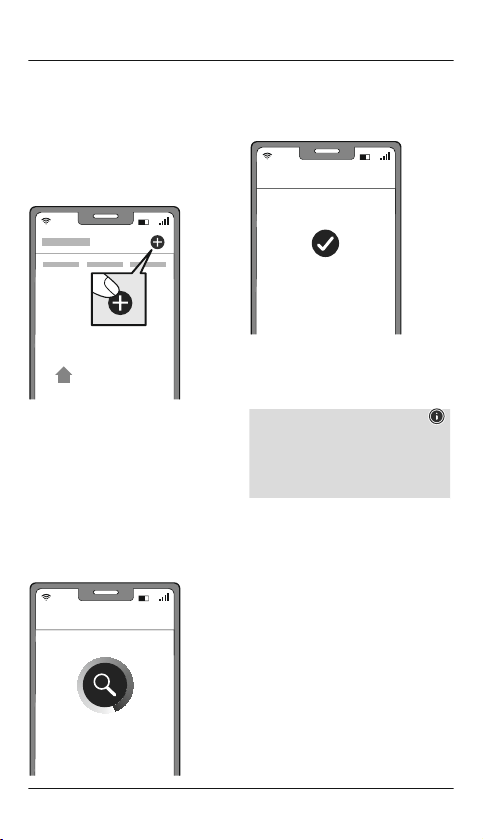10
• Verbinden Sie die Kamera mit einer
ordnungsgemäß installierten Steckdose.
• Die LED an der Kamera fängt schnell an zu
blinken. Sollte dies nicht der Fall sein, drücken
und halten Sie den Reset Knopf (4) an der Kamera
für ca. 5 Sekunden.
• Öffnen Sie die App und melden Sie sich an.
• Drücken Sie oben rechts in der Ecke +, um ein
neues Gerät hinzuzufügen.
Mein Zu-
• Wählen Sie in der Liste Kameras.
• Bestätigen Sie nun, dass die LED an der Kamera
schnell blinkt, indem Sie den Haken bei „Nächster
Schritt“ setzen und auf „Weiter“ klicken.
Achten Sie darauf, dass rechts oben QR-Code
steht.
• Geben Sie als nächstes Ihr WiFi Passwort ein und
bestätigen Sie mit WEITER.
Scannen Sie jetzt den QR-Code mit der Kamera
etwa aus einer Entfernung von 15-20 cm.
• Sobald Sie einen Signalton hören klicken Sie auf
„Signalton gehört“.
• Ihre Kamera wird nun verbunden.
Gerät hinzufügen
• Bei erfolgreicher Verbindung hört die LED auf
schnell zu blinken und die App bestätigt, dass
Ihre Kamera verbunden wurde. Nun können Sie
ihr noch einen eigenen Namen geben.
Erfolgreich hinzugefügt
Erledigt
• Mit einem Klick auf Erledigt schließen Sie den
Vorgang ab.
• Jetzt können Sie die Kamera bedienen und
kongurieren.
Hinweis: Pairing-Neustart
Schwenken Sie die Kamera in die oberste
Position. Drücken Sie nun den Reset-Knopf
solange, bis ein Signalton ertönt. Sobald die
LED anfängt rot zu blinken, können Sie einen
weiteren Pairing-Versuch starten.